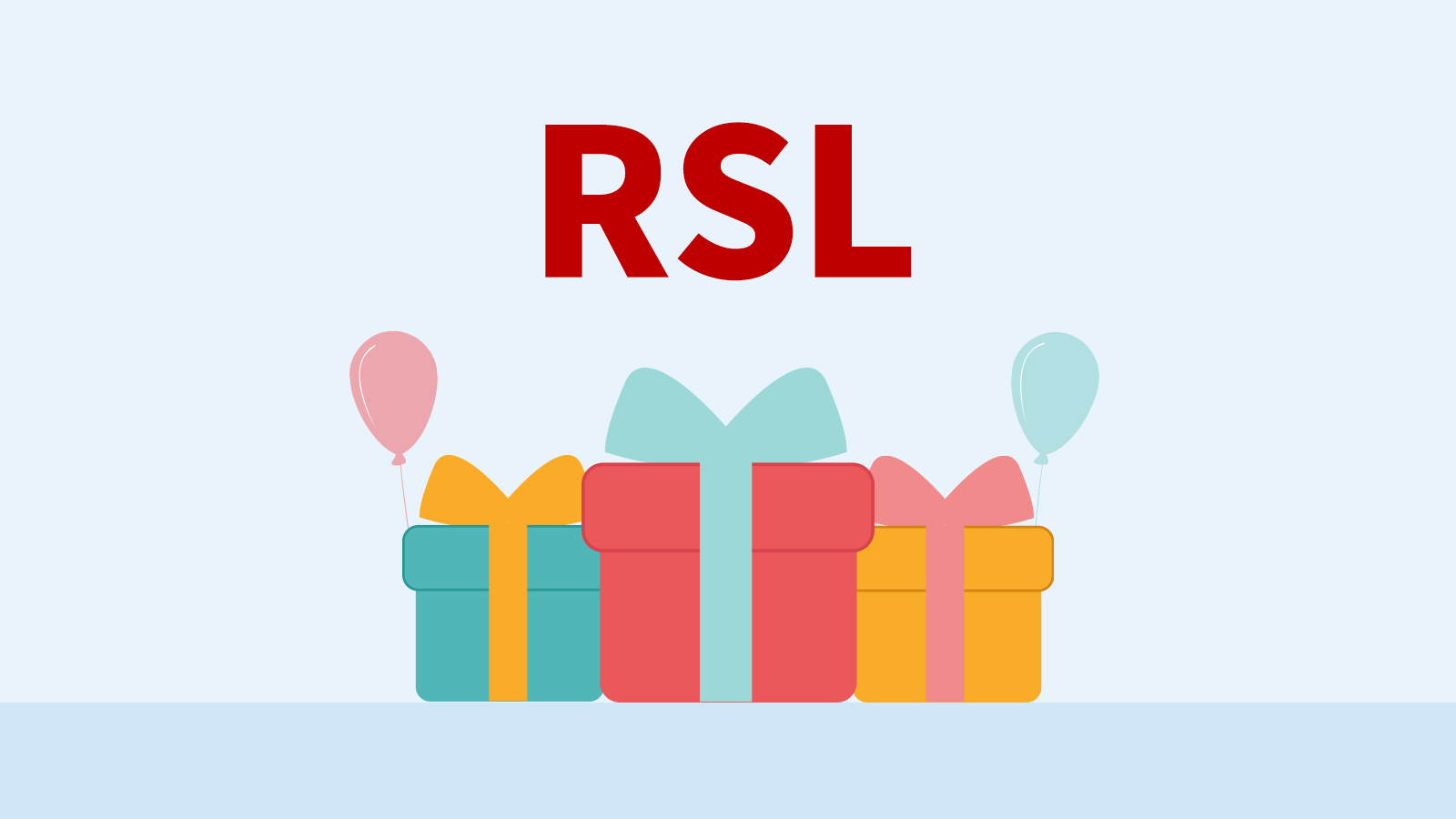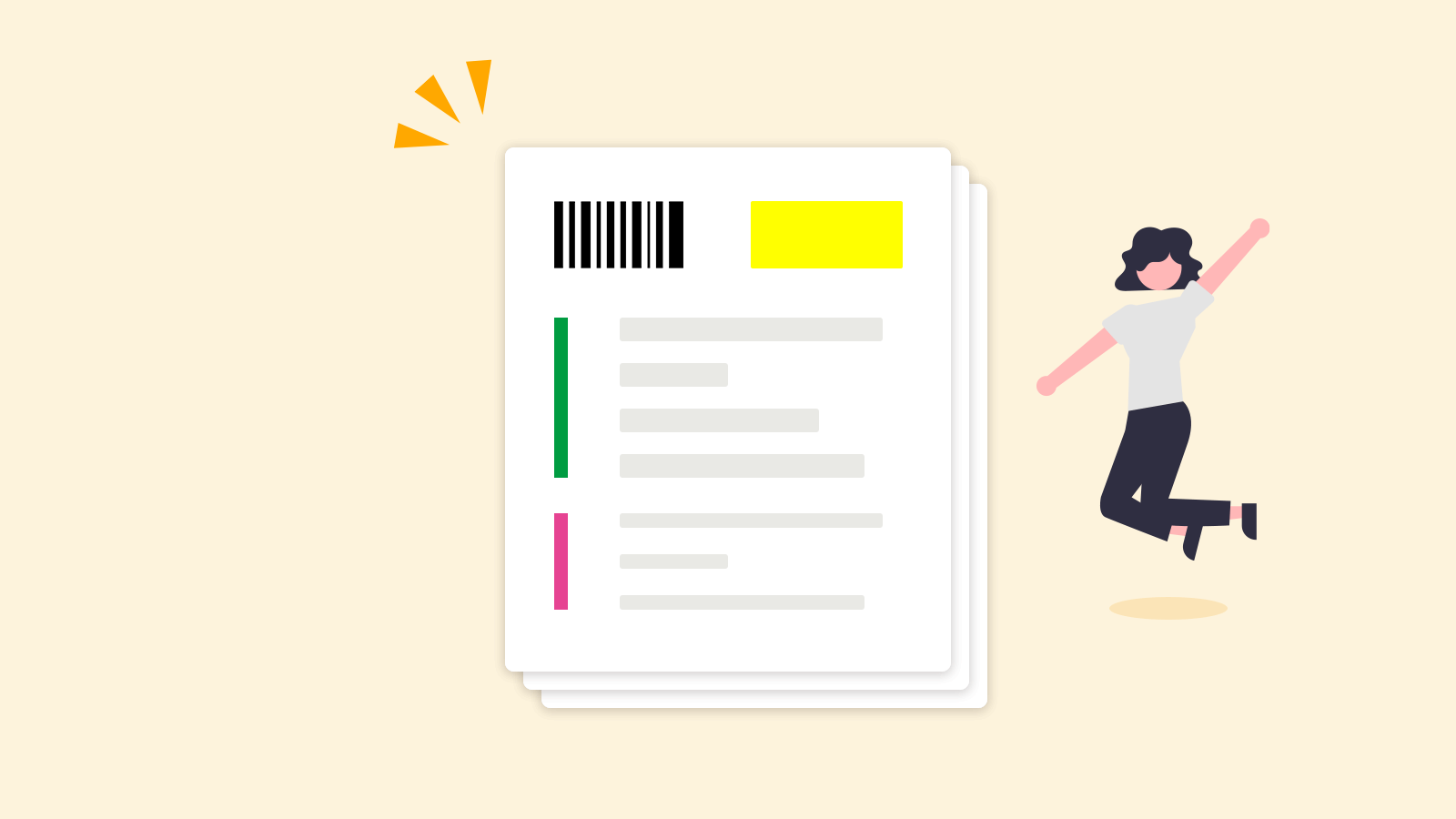TOP > BOSS機能をもっと知りたい > 【BOSS活用術】受注CSVをそのままアップして受注登録できるようにしましょう!
【BOSS活用術】受注CSVをそのままアップして受注登録できるようにしましょう!
投稿日
更新日
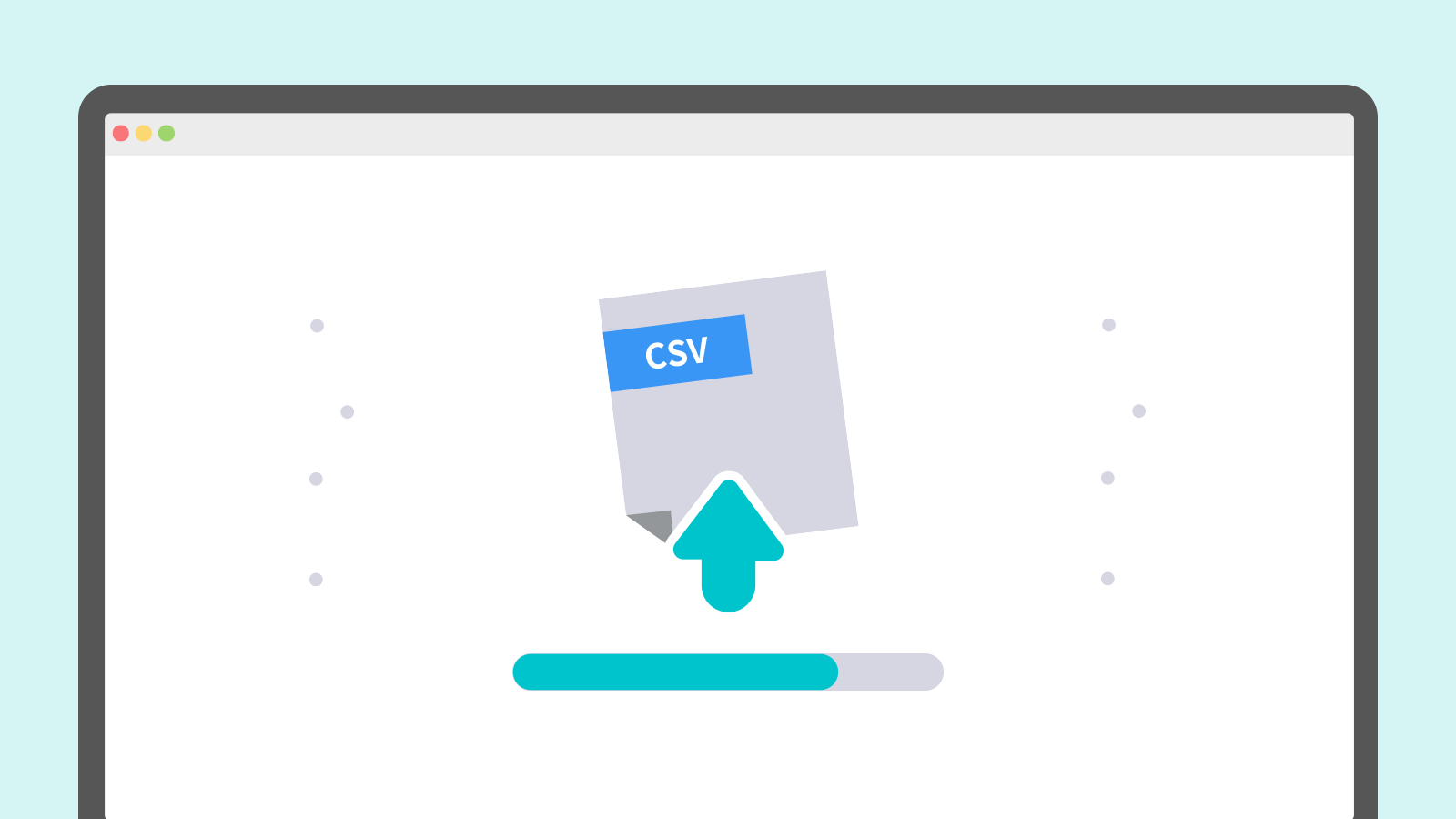
BOSSでは「CSV取込テンプレート」を活用することで
様々な形式の受注データをBOSSに取り込むことができ、
「外部システムからのデータをBOSSに取り込みたいけど、
CSVの項目名がBOSSの受注登録に必要な項目名と異なっているため、
毎回CSVを編集して取り込んでいる」という手間を減らすことが可能です。
「CSV取込テンプレート」とは?
他システムからダウンロードしたCSVや、店舗独自のCSVなどを
そのままBOSSへアップロードできるようにカスタマイズできる機能です!
設定画面は以下のような構成になっています。
青い枠の部分が、「アップロードするファイルの、元々の項目名」
オレンジの枠の部分が、「ファイルを取り込んだ後、BOSSでどう処理するか」
を設定する箇所になっています!
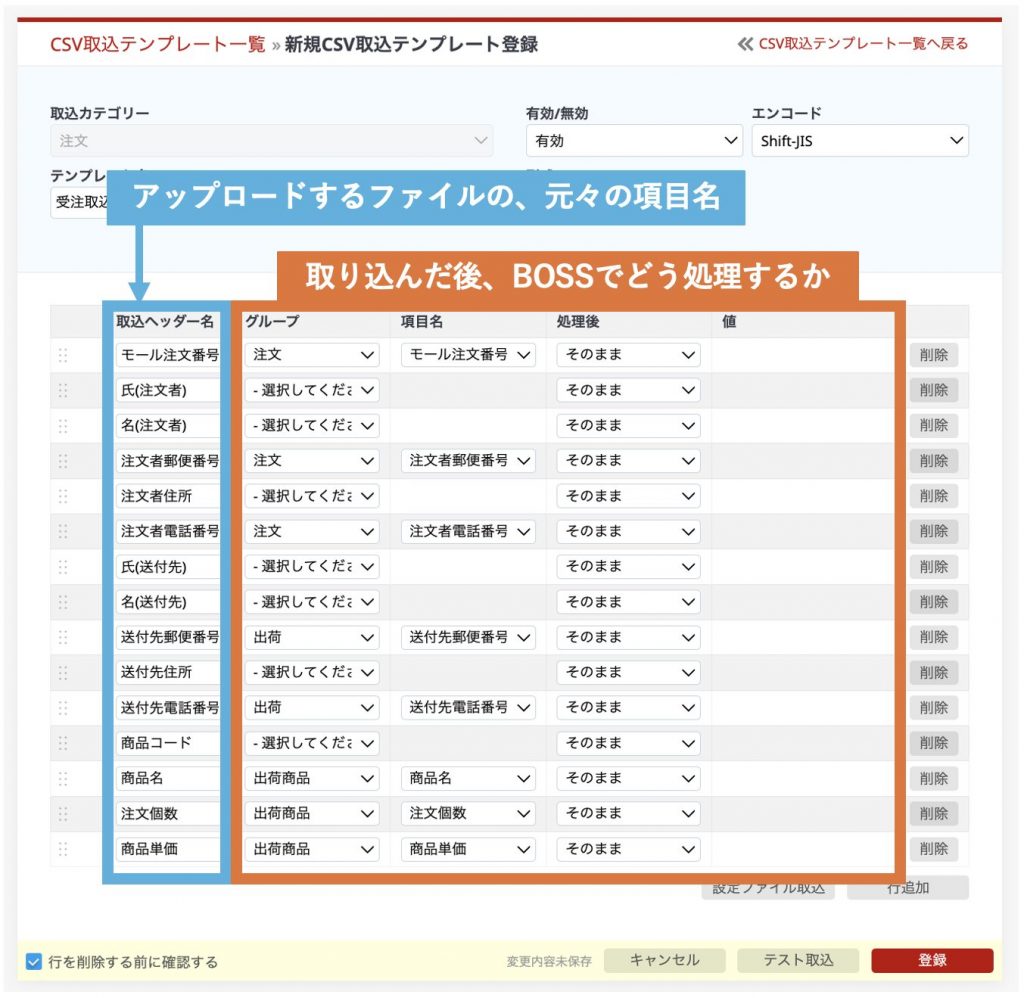
BOSSのCSV取込テンプレート機能についてはマニュアルをご参考にしてください。
※マニュアルのパスワードがわからない方はこちら
※注文取込CSVテンプレートのカスタマイズは「スタンダードプラン」「RMS自動化プラン」、
出荷実績CSVテンプレートのカスタマイズは「スタンダードプラン」「RMS自動化プラン」「RSLプラン」の店舗様のみご利用可能な機能となります。
※商品取込CSVテンプレートのカスタマイズについては、プランごとの利用制限はありません。
CSV取込テンプレート設定では、以下の処理を行うことができます。
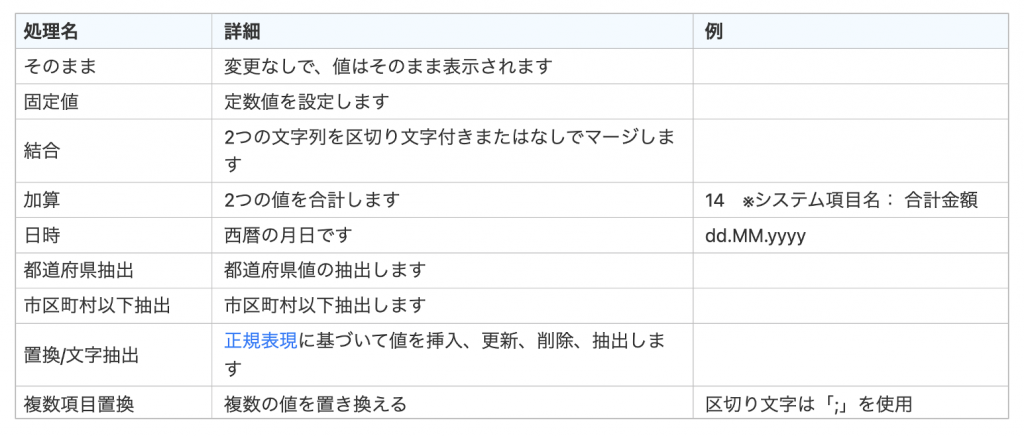
活用事例:卸売サイトからダウンロードした受注CSVを使ってBOSSに受注を登録する
今回は以下の想定で、「注文取込CSV」を例に挙げてご説明します。
・卸売サイトから受注情報のCSVをダウンロードできるが、
BOSSにそのままアップできないため
毎回CSVを編集してからBOSSにアップロードするのが手間になっている
BOSSへCSVを使って注文登録する際の必須項目等はこちらをご確認ください。
※マニュアルのパスワードがわからない方はこちら
設定方法
★設定画面へのアクセス方法
BOSS管理画面>①[管理・設定]>②[CSV取込テンプレート一覧]
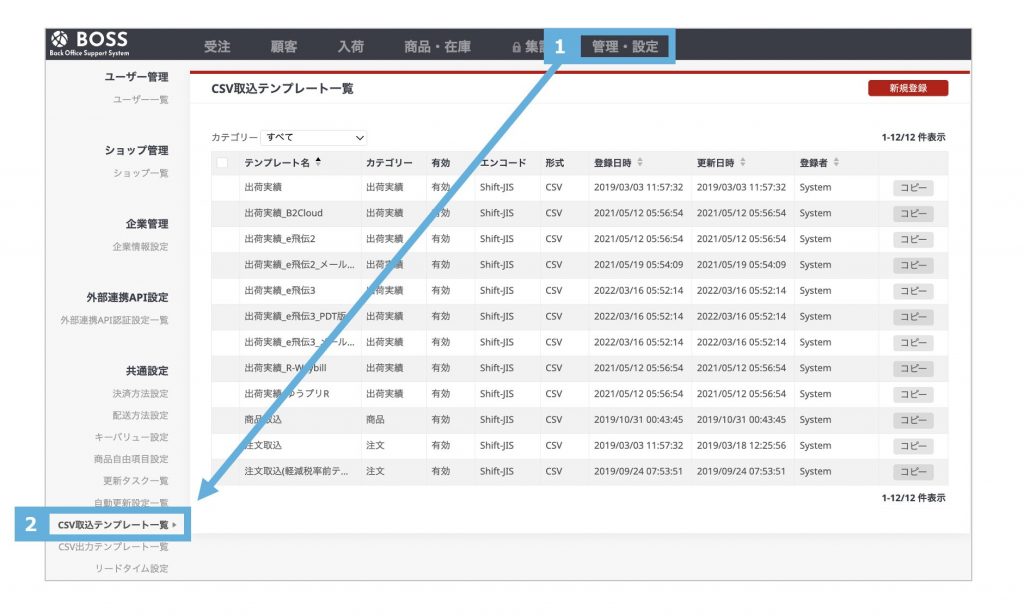
CSV取込テンプレートの[新規登録]をクリックします。
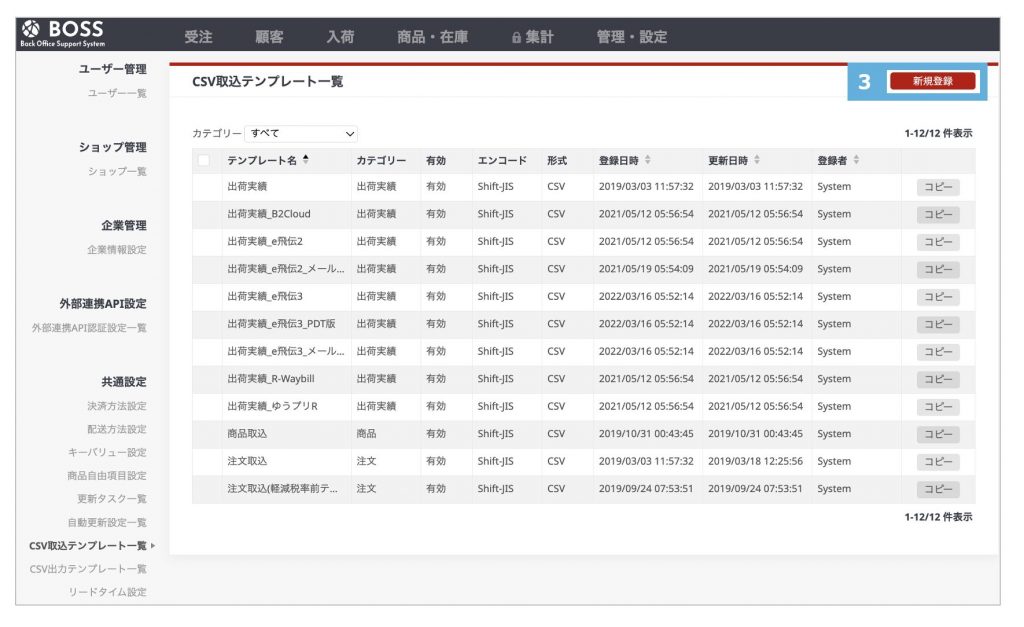
新規登録をクリックすると、テンプレートの作成画面が表示されます。
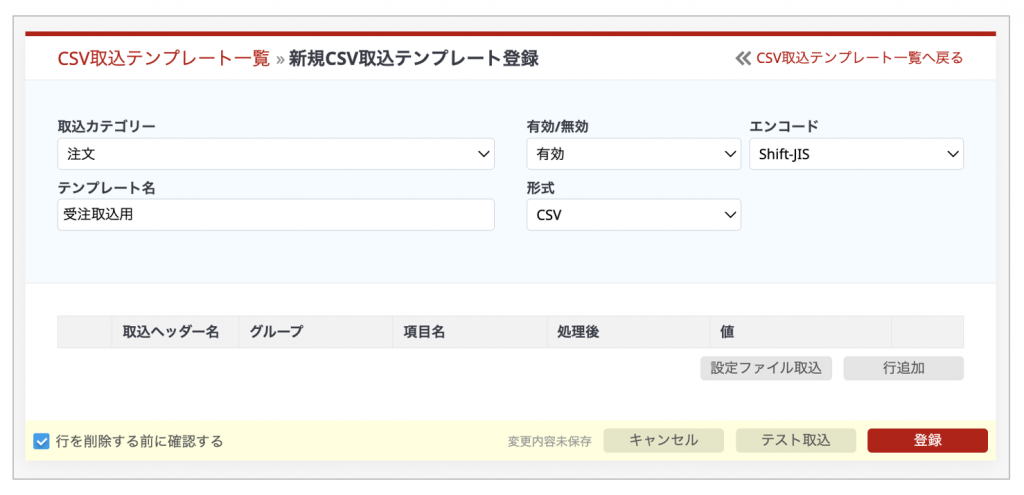
・取込カテゴリー:注文
・テンプレート名:(任意の名前を入力してください)
・有効/無効:有効
・エンコード:(出力したデータを取り込むシステムの要件に合わせて選択してください)
・形式:CSV(出力したデータを取り込むシステムの要件に合わせて選択してください)
取り込みたいCSVをお持ちの場合は、
[設定ファイル取込]からアップすると、自動で項目名を読み取って行を追加することができます。
1から作成するより設定がラクになるのでオススメです!
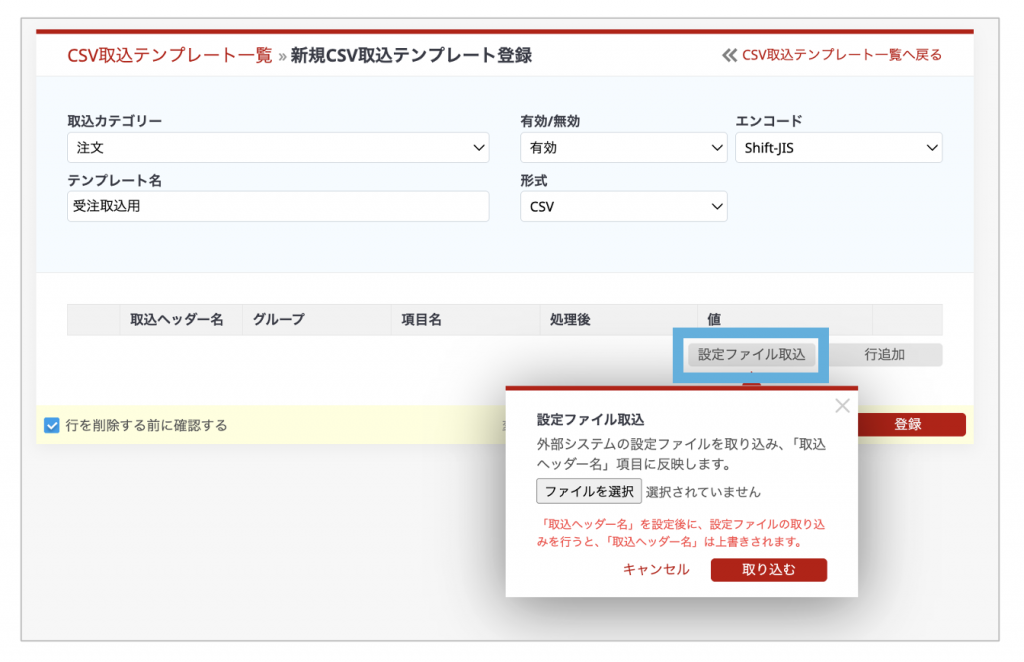
![[設定ファイル取込]を行うイメージです](https://www.hunglead.com/solution/wp-content/uploads/sites/10/2025/08/2025-08-04-15.47.27-1024x703.jpg)
ここから元のCSVに無い項目や、BOSSと名称や仕様が異なる項目を修正していきます。
例えば、今回のサンプルCSVでは以下の部分を修正する必要があります。
(2)BOSSでは「注文者氏名」として登録する必要があるが、
元のCSVでは「氏(注文者)」「名(注文者)」で分かれてしまっている
(3)BOSSでは「都道府県」「市区町村」を分けて登録する必要があるが、
元のCSVでは「注文者住所」で1つの情報にまとまっている
(4)元のCSVでは「商品コード」だが、BOSSでは「SKUコード」という名称になっている
それぞれどうやって整えていくか見ていきましょう。
(1)BOSSに受注登録をする場合には「ショップID」が必須だが、元のCSVには無い
「ショップID」はBOSSに登録しているショップのうち、
どのショップの受注として登録するかを指定するためのものです。
[管理・設定]>ショップ管理[ショップ一覧]から確認することができます。
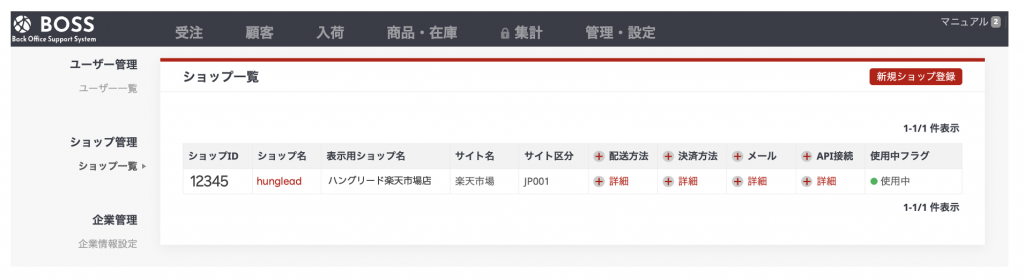
ショップIDを登録する行を増やすために、[行追加]をクリックします。
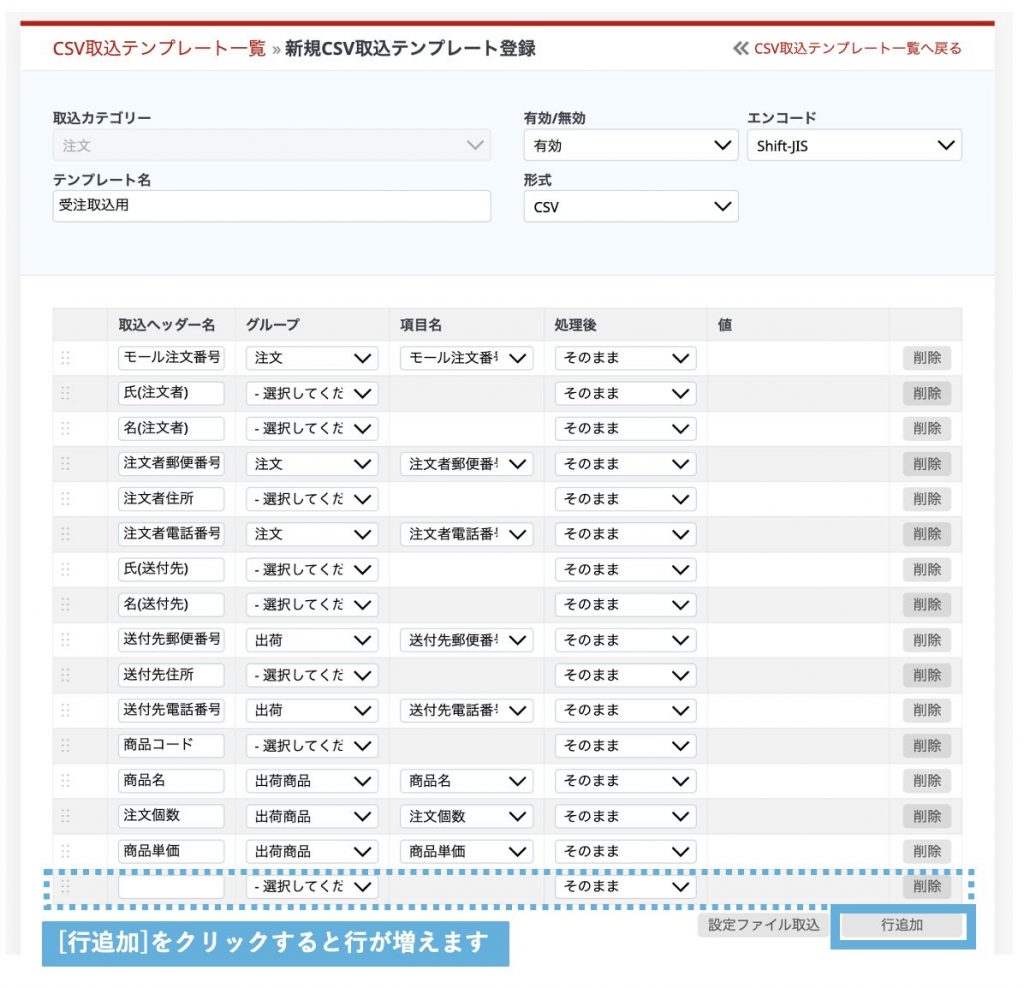
今回の例ではショップID「12345」として登録したいので、以下のように入力します。
ショップIDという「項目名」に、「12345」を「固定」で入れるという設定です。

(2)BOSSでは「注文者氏名」として登録する必要があるが、元のCSVでは「氏(注文者)」「名(注文者)」で分かれてしまっている
元のCSVでは「氏(注文者)」「名(注文者)」で分かれてしまっているため、
氏名をくっつけて「注文者氏名」として登録します。
氏と名の間にスペースを入れる処理も行なっています。
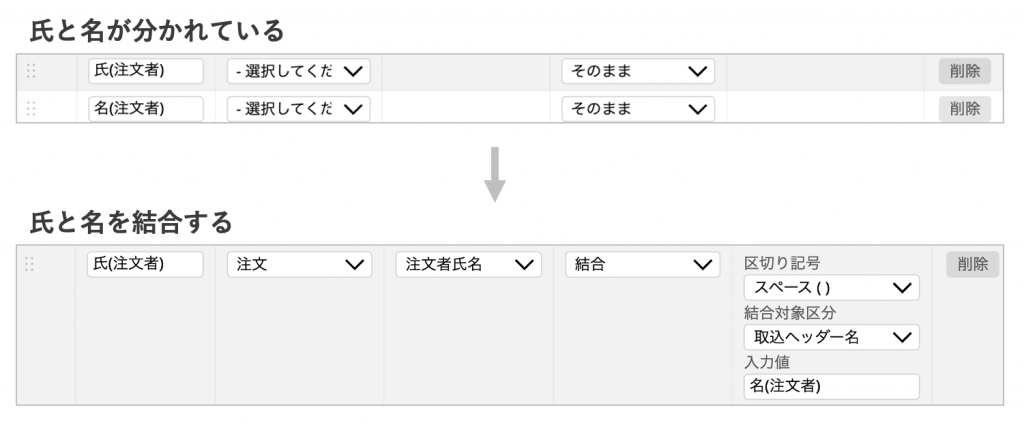
(3)BOSSでは「都道府県」「市区町村」を分けて登録する必要があるが、元のCSVでは「注文者住所」で1つの情報にまとまっている
逆に、元のCSVでは「注文者住所」としてひとまとまりになっている所を、
「都道府県」「市区町村」として分けて登録することもできます。
[行追加]で新たな行を増やして、「注文者住所」から
それぞれ「都道府県」「市区町村」を抽出します。
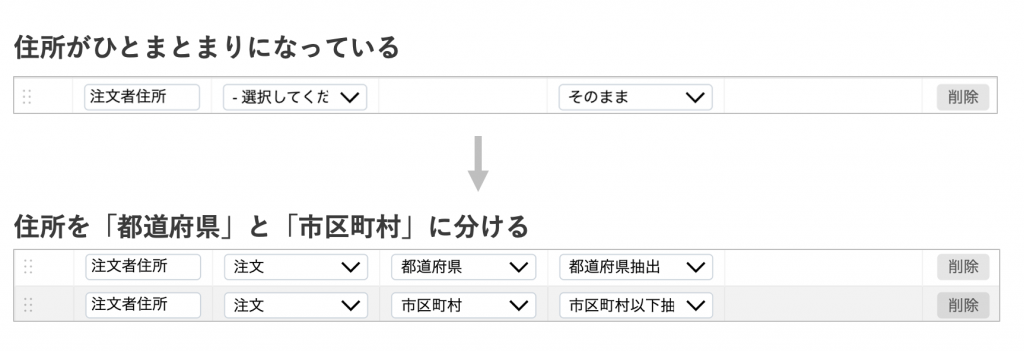
(4)元のCSVでは「商品コード」だが、BOSSでは「SKUコード」という名称になっている
元のCSVの項目名とBOSSの項目名が異なる場合でも問題ありません!
元のCSVの「商品コード」という項目名に入っている値を、
BOSSの「SKUコード」に登録できるようにします。
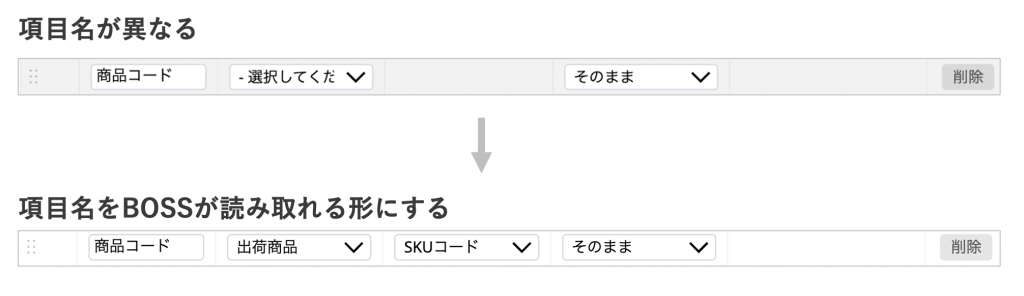
テンプレートの設定が完了したら、[登録]ボタンを押して保存しましょう。
上記のように、BOSSへのCSV取込時の項目ごとの処理方法を設定しておくことで、
毎回CSVを編集することなく、CSVでの受注登録ができるようになります!
今回は、「CSV取込テンプレート」機能をご紹介しました。
「このCSVを取り込めるようにできる?」等、ご相談がございましたら
以下窓口までお気軽にお問い合わせください!
取り込みたいCSVの内容を確認した上で、設定のご提案をさせていただければと思います。
また、BOSSから他システムへ出荷指示を出したり、
受注や売上集計のためにBOSSのCSVを活用する際にどの項目を出力するかを設定できる
「CSV出力テンプレート」機能も活用することで、より便利にBOSSをお使いいただけます!
詳しくは以下の記事をご覧ください。
これからもBOSSをどうぞよろしくお願いいたします。
BOSSの運用やプランについてのお問い合わせ窓口
お気軽にお問い合わせください!